上级文章:Altium Dashboard
Altium Online Payments功能(Altium Online Payments)提供了一个安全的系统,用于简化您订购Altium设计解决方案的付款方式。作为您的Altium Dashboard的一部分,您可以设置并管理您的财务状况,包括您的首选付款方式。有了这些信息,您就可以快速:
-
支付您的许可证服务计划的订购。
-
浏览财务活动,包括访问发票和支付记录列表。
该功能使您作为Altium帐户管理员处于主导地位——为您组织的许可证订购提供最新付款方式。简化、安全的在线支付,无需联系您平常的销售渠道。
请注意,您的Altium帐户的所有组管理员可访问并更新财务状况,并且有支付许可证订购的能力。
Altium在线支付功能目前只用于定居于美国的客户。该功能将适时推出至其他国家。
创建您的财务档案
为了使用在线支付功能,您首先需要创建一个财务档案。这个过程是在Dashboard的Payments页面上执行的:
-
单击Dashboard横幅区域上的Payments链接。
-
单击Dashboard的Overview页面上显示的横幅广告(仅在尚未创建财务档案时显示)。
在访问Payments页面时,您将看到一个介绍屏幕,它概述了系统是什么以及系统的功能。这个屏幕只在财务档案尚未创建的情况下显示。
 在Dashboard的Payments页面上设置您的财务档案。
在Dashboard的Payments页面上设置您的财务档案。
创建完整的财务档案包括两个步骤——创建一个财务帐户,然后将一个或多个支付方式注册到该帐户。点击介绍屏幕上的OK按钮继续操作。
步骤1——创建您的财务帐户
支付页面目前显示登录账户和地址信息的控制单元。这是创建金融账户所需的基本信息。
 使用可用字段来提供账户和地址信息,利用该账户和地址信息创建金融账户。
使用可用字段来提供账户和地址信息,利用该账户和地址信息创建金融账户。
显示如下信息:
- Altium账户名称— 该条目不可编辑,只是反映“Altium账户”的名称。
- 名—金融账户持有人的名。
- 姓—金融账户持有人的姓。
-
电子邮件—金融账户持有人的电子邮件地址。确保采用正确的电子邮件地址十分重要,这是由于关于服务计划订购支付的电子邮件将被发送至该地址。
-
货币—该字段最终让您规定在线支付的货币。注意:目前在线支付仅能采用美元支付。
默认基于当前登录管理用户的AltiumLive配置预先填写名、姓和电子邮箱字段。
- 联系地址—采用右侧的字段提供您公司的一般联系地址信息。
如果已经在 Dashboard 的配置页面上确定了公司送货地址的信息,则将用该信息预先填写财务配置中的公司一般地址字段。
按照要求提供信息后,点击“最终用户许可协议(EULA)”。阅读后,启动表明您已经阅读并同意最终用户许可协议的选项并点击创建按钮。随后将创建金融账户,支付页面刷新,以显示您的整体财务配置。
 金融账户创建后,“支付”页面显示全部配置—您随后需要添加一种默认支付方式。
金融账户创建后,“支付”页面显示全部配置—您随后需要添加一种默认支付方式。
关于创建后处理您财务配置的更多信息,参见本文后部分的
管理财务配置部分。
现在您需要添加一种默认支付方式— 针对财务配置手动登记一张信用卡。这将用作自动支付服务计划订购功能的默认支付方式。
步骤2——添加支付方式
为了能够通过在线支付工具实现订购服务购买,需要定义至少一种支付方式。为此,只需点击财务配置支付方式部分中的添加新卡按钮。这将弹出卡信息对话框。
 定义一种支付方式,通过该方式协助购买。
定义一种支付方式,通过该方式协助购买。
该对话框的上半部分包含输入持卡人的姓名和地址(如:账单地址)的字段。这些字段将预先填写来自财务配置账户概述和联系信息部分的信息。
持卡人姓名(在最上部字段中输入)必须与信用卡本身一致。地址信息必须为卡的登记地址。如果该信息不准确,从您的开卡金融机构处理付款会出现问题。
该对话框的下半部分用于说明您的支付方式。通过指定信用卡支付,采用安全128位SSL加密。如果采用提供在线支付的其他网站,关于信用卡详情的规定将十分相似,要求如下:
- 卡类型—为了想要使用的卡类型点击图标。支持的卡类型包括:Visa卡、万事达卡、美国运通卡和Discover卡。
- 信用卡编号—在此输入,16位长卡编号位于卡的正面,无空格或连字符。
- 失效期—使用下拉字段来输入卡到期日的年份和月份。
- 安全码信用卡验证值—在此输入卡的安全码。对于Visa卡、万事达卡或Discover卡,这为卡背面的最后3位编号。对于美国运通卡,这为卡正面的4位编号。
卡的详情按要求填写后,点击保存按钮。登记的卡将列于支付方式部分,返回支付主页。
 初始确定的支付方式作为一个条目添加至“支付方式”部分。这将用作购买订购服务的默认支付方式。
初始确定的支付方式作为一个条目添加至“支付方式”部分。这将用作购买订购服务的默认支付方式。
工作完成。目前您的财务配置完整,准备好为来自Altium的许可订购服务进行支付。
创建您的财务档案,作为第一次付款的一部分
您还可以创建财务档案,并通过使用Altium在线支付向导,在过程中支付订购许可。只有在首次使用Pay Now命令和财务状况尚未创建时,才能实现。您可以在不同地方找到付费命令,总结如下:
-
在Dashboard的Overview页面相应Notifications区域,许可证入口处附近。
-
在Dashboard的Licenses页面,所需许可证关联的下拉菜单。
-
所需许可证详细的License Management页面。
该向导由以下4个页面组成:单击Next,完成所有步骤,并根据要求提供以下信息:
一般信息
这是向导的初始页,只概述了工具及其能够提供的内容。
 使用Altium在线支付向导快速设置“财务配置”并以单一流线型程序支付首个许可订购。
使用Altium在线支付向导快速设置“财务配置”并以单一流线型程序支付首个许可订购。
创建金融帐户
使用向导页输入账户和地址信息。
 Altium在线支付向导—创建金融账户页面。
Altium在线支付向导—创建金融账户页面。
如果已经在Dashboard的配置页面上确定了公司送货地址的信息,则将用该信息预先填写财务配置中的公司一般地址字段。
点击“最终用户许可协议(EULA)”。阅读后,启动表明您已经阅读并同意最终用户许可协议的选项。
点击向导中该阶段的下一步,创建“金融账户”。向导暂时关闭,随后重现。
如果点击向导中该阶段的删除,将不能创建金融账户。您需要访问Dashboard的支付主页面来创建账户。随后需要手动登记一张信用卡。更多信息,参见本文后部分的“管理财务配置”部分。
信用卡
采用该向导页来规定和输入选择的支付方式的详情。一旦添加至配置后,这将用作自动支付订购功能的默认支付方式。
 Altium Online Payments wizard - Credit Card page. Altium在线支付向导—信用卡页面。
Altium Online Payments wizard - Credit Card page. Altium在线支付向导—信用卡页面。
持卡人姓名(在最上部字段中输入)必须与信用卡本身一致。地址信息必须为卡的登记地址。如果该信息不准确,从您的开卡金融机构处理付款会出现问题。
如果点击向导中该阶段的
删除,需要访问
Dashboard的
支付主页面。金融账户创建后,将不会有确定的默认支付方式。需要点击
支付方式部分中
添加新卡按钮来手动登记信用卡。更多信息,参见本文后部分的
管理财务配置部分。
支付确认
使用向导中的该页来确认购买(使用前页为配置规定的信用卡)。
 Altium在线支付向导—支付确认页面。
Altium在线支付向导—支付确认页面。
该页显示了总购买价格,其为计算的订购费用(基于正在购买的服务计划订购的许可和涉及的座席数量)和购买税费之和。启动自动支付选项默认启用。启用该功能意味着对该特定许可的订购将自动在其到期日支付—可以为财务配置指定默认支付方式。
单击该向导的最后一页的Confirm后,将会对许可订购费进行支付。该向导将关闭,转到Dashboard的Payments页面。该页面提供您创建的财务档案的概要,以及关于初始购买的信息。
 在使用Altium Online Payments向导完成后,Dashboard的Payments页面会显示完整的财务档案。
在使用Altium Online Payments向导完成后,Dashboard的Payments页面会显示完整的财务档案。
通过向导购买的订阅的发票和付款条目分别显示在Invoice History和Payments History中。
您购买了Altium服务计划订购之后,Altium支持系统的电子邮件将自动发送到您财务档案中指定的电子邮件地址。这包括已经购买了订购的许可证的详细信息,以及一个PDF格式的交易发票副本。
现在,您的财务档案已经完成,您可以继续支付其他许可的订购费用。
管理您的财务档案
创建财务档案后,即可从Dashboard的Payments页面访问。该页面整体上包括四个不同部分的信息,如下图所示。请参见下列详细说明。
 Payments页面示例。该页面已经填充了所有可以在该页面显示的元素。
Payments页面示例。该页面已经填充了所有可以在该页面显示的元素。
- Account Summary & Contact Info ——该区域显示一般的财务帐户联系人和地址信息。对于可编辑的字段,可以根据需要更改信息。可以单击Update按钮使更改生效。
- Payment Methods ——该区域展示了目前与你的财务档案相关联的信用卡。在网上支付之前,至少注册一张卡,但可以随时添加额外卡。要添加额外卡,只需单击Add New Card按钮。将出现Card Info对话框。在对话框中,输入卡片持有者的姓名和地址,以及卡片本身的详细信息。单击Save之后,新卡的条目将出现在支付方式列表中。
 添加额外信用卡以方便采用各种支付方式。
添加额外信用卡以方便采用各种支付方式。
- Invoice History ——该区域以发票的形式显示了购买记录的历史清单。最新购买记录的发票显示在列表的最上面。使用相关的Download控件来获得PDF格式的发票副本。
您在这里下载的PDF发票与在交易处理过程中Altium支持系统发送的电子邮件完全相同。
- Payments History——该区域展示了您所购买的物品的历史清单。
一次性订购付款
确定了您的财务状况后,手工支付许可订购或一次性付款简单直接。您的支付方式已经由您的财务状况定义,因此您只需选择需要支付的订购,然后支付计算所得的成本——简单、快速和安全。
如果一个许可的服务计划订购已经过期,而且过期时间为30天或超过30天,你将无法通过在线支付工具支付订购费。此时,您需要联系当地的Altium销售代表,重新激活您的许可证。
支付许可证服务计划订购可以按照以下方式执行:
-
在Dashboard的Overview页面中,单击相应的Notifications区域中与所需许可相关联的Pay Now命令。
 从许可证的通知条目中支付订购费。
从许可证的通知条目中支付订购费。
-
在Dashboard的Licenses页面,选择所需许可证关联的下拉菜单,点击Pay Now命令。
 从许可证的概览中支付订购费用(在图片上滚动鼠标,显示下拉菜单上的Pay Now命令)。
从许可证的概览中支付订购费用(在图片上滚动鼠标,显示下拉菜单上的Pay Now命令)。
-
在所需的许可证详细的License Management页面,单击Pay Now命令。
 在许可证详细的管理视图中,更新您的订购。
在许可证详细的管理视图中,更新您的订购。
无论您选择哪种方法,均将显示Confirm Your Purchase对话框。列出了支付所选许可证的Altium订购费用的计算成本和使用的支付方式(信用卡)。继续操作,单击Confirm按钮。
 确认购买,确认支付您的许可证的订购费。
确认购买,确认支付您的许可证的订购费。
注意事项:
-
订购服务计划有效期为1年,从该许可的上一个订购过期时开始计算。
-
Enable Auto Pay选项默认启用。启用该功能意味着对该特定许可的订购将自动在其过期日支付——您可以为您的财务状况指定默认支付方式。
-
您的购买凭证将添加到Invoice History和Payments History记录中,位于Dashboard的Payments页面的背面。Altium支持系统也会将有关该交易的电子邮件摘要发送到财务状况中指定的电子邮件地址。
用自动支付为服务计划订购付款
自动支付是日常生活中普遍使用的一种概念,从重要的汽车和家庭保险,订阅您喜爱的技术杂志,到缴纳专业机构的会费。这个概念在Altium在线支付工具中也得到应用。您可以安心地使用Altium在线支付工具。Altium在线支付工具可以确保与您的Altium设计解决方案的许可相关的Altium订阅永远不会过期——这样您能够享受到大量的持续订购服务,而不用关注何时需要手动支付订购费用。
开启自动支付
许可证服务计划订购自动支付功能可以采用以下方式启用:
-
手动支付订购许可的操作,如上一节中所述。在Confirm Your Purchase对话框,保持Enable Auto Pay选项为启用状态(默认状态)。
 在一次性许可订购支付时启用自动支付。
在一次性许可订购支付时启用自动支付。
- 在Dashboard的Licenses页面,选择所需许可证关联的下拉菜单,点击Auto Pay命令。Auto Pay Confirmation对话框将会出现。点击Yes以确认并启用自动支付功能。可通过许可证名称右边的
 图标查看自动支付的状态。
图标查看自动支付的状态。
 从许可证的概览中启动订购自动支付(在图片上滚动鼠标,显示下拉菜单上的Auto Pay命令)。
从许可证的概览中启动订购自动支付(在图片上滚动鼠标,显示下拉菜单上的Auto Pay命令)。
- 单击Auto Pay命令,或与Auto Pay字段相关的Change按钮——可以在所需许可的详细的License Management页面找到这两个选项。Auto Pay Confirmation对话框将会出现。点击Yes以确认并启用自动支付功能。可通过
 图标 查看自动支付的状态。Auto Renew字段的条目已经从Disabled变成Enabled。
图标 查看自动支付的状态。Auto Renew字段的条目已经从Disabled变成Enabled。
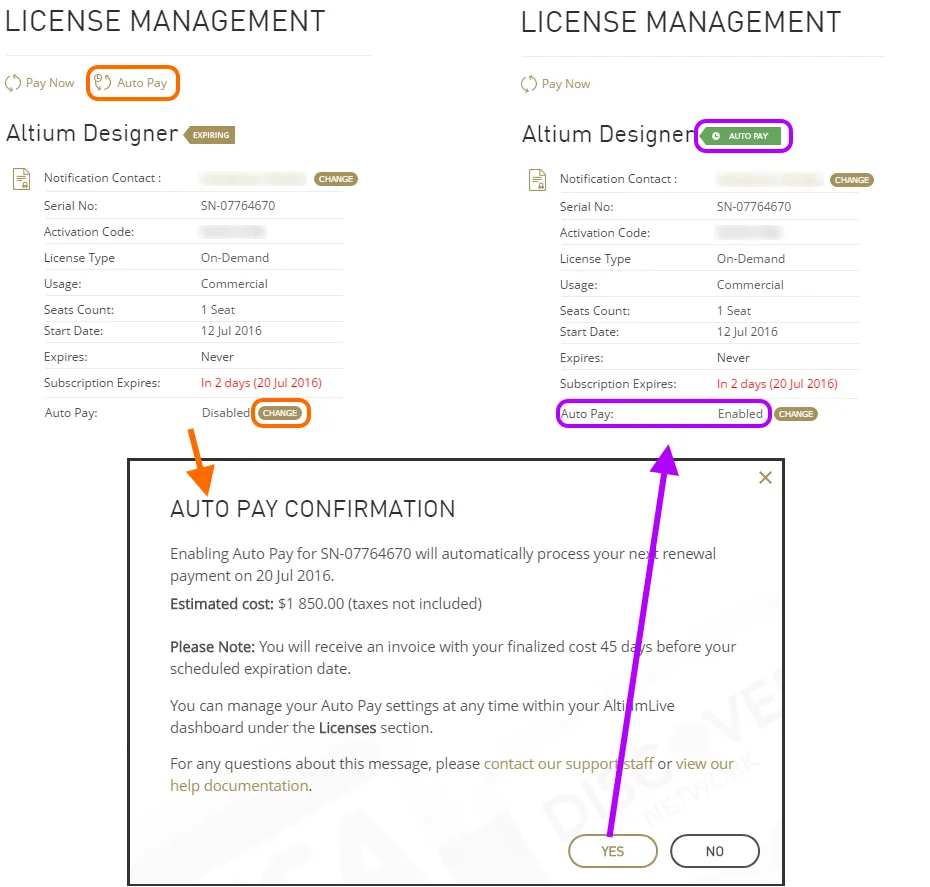
在许可证详细的管理视图中,启动订购自动支付。
注意事项:
-
更改许可的自动支付状态时,Altium支持系统将自动发送一封电子邮件。邮件只包含变更细节,需要特别注意的是,Auto Pay条目将从NO改为YES。
-
启用自动支付功能之后,您的最终订购费用的发票将由Altium支持系统发送到您财务状况中指定的电子邮件地址。在发票到期日期前45天发送一次,然后在到期日前5天发送一次。
-
自动支付不能直接用于订购已经过期的许可证。在这种情况下,您需要手动支付订购费用,然后方可启用自动支付功能。
禁用自动支付
许可证服务计划订购自动支付功能可以采用以下方式禁用:
-
手动支付订购许可时,在Confirm Your Purchase对话框中,禁用Enable Auto Pay选项。
 在一次性许可订购支付时禁用自动支付。
在一次性许可订购支付时禁用自动支付。
- 在Dashboard的Licenses页面,选择所需许可证关联的下拉菜单,点击Auto Pay命令。在后续出现的对话框中,单击Yes以确认并禁用自动支付。可通过许可证名称右边的
 图标查看自动支付的状态。
图标查看自动支付的状态。
 从许可证的概述中禁用订购自动支付功能
从许可证的概述中禁用订购自动支付功能
- 单击与Auto Pay字段相关的Change按钮。可以在所需许可的详细的License Management页面找到这个选项。在后续出现的对话框中,单击Yes以确认并禁用自动支付。查看图标
 是否消失。Auto Pay字段的条目已经从Enabled变成Disabled。
是否消失。Auto Pay字段的条目已经从Enabled变成Disabled。
 在许可证详细的管理视图中,禁用订购自动支付。
在许可证详细的管理视图中,禁用订购自动支付。
注意事项:
-
更改许可的自动支付状态时,Altium支持系统将自动发送一封电子邮件。邮件只包含变更细节,需要特别注意的是,Auto Pay条目将从YES改为NO。
-
禁用自动支付功能之后,自动订购付款提醒将由Altium支持系统发送到您财务状况中指定的电子邮件地址。在当前订购服务计划到期日期前45天发送一次,然后在到期日前5天发送一次。